 2023-06-30 13:54:02
2023-06-30 13:54:02
# 系统磁盘c盘清理垃圾文件方法一览
# 1、工具清理
使用火绒安全、腾讯电脑管家或者360的垃圾清理。
此方法效果还行,根据工具能力能清理掉几个G的垃圾文件。
# 2、磁盘清理
右击C盘,选择【属性】--【常规】--【磁盘清理】。稍等片刻,选择要删除的文件,确定。

# 3、手动删除
推荐使用Folder Size工具,扫描磁盘,查看所有文件夹大小,自主判断垃圾文件,手动删除。

另:临时文件和日志文件可以直接删除
删除临时文件夹内的所有文件
C:\Windows\Temp
删除日志文件夹LogFiles
C:\Windows\System32\LogFiles
# 4、清理受保护的操作系统文件
[ ] 打开计算机或此电脑,点击【文件夹选项】--【查看】--【高级设置】,不勾选【隐藏受保护的操作系统文件(推荐)】。
[ ] 清理 System Volume Information
SystemVolumeInformation文件夹是一个隐藏的系统文件夹,"系统还原"工具使用该文件夹来存储它的信息和还原点。
System Volume Information怎么删除 参考 http://www.win7zhijia.cn/win10jc/win10_46768.html
1.点击控制面板,搜索【创建还原点】。
2.之后点击系统保护设置,选择你想删除的磁盘,点击配置。
3.勾选禁用系统保护,删除此驱动的所有还原点。之后System Volume Information中的内容就会被自动清理了。

[ ] 清理 pagefile.sys
pagefile.sys是虚拟内存文件,目地是使用一部分硬盘空间来充当内存使用。当一个程序请求的内存空间大于物理内存时,就需要pagefile.sys文件来提供较大的虚拟内存,从而满足程序对大内存的需求。
一般来说,pagefile.sys是不可以删除的,但是我们可以将该文件从一个磁盘转移到另外的磁盘中。 参考 blog.xushufa.cn (opens new window)